Muster erstellen und bearbeiten in Illustrator
So klappt es mit den Muster erstellen in Illustrator! Mit der Muster-Funktion in Illustrator stellt Adobe ein umfangreiches Tool zur Verfügung, um die Arbeit mit Mustern zu vereinfachen. Wir haben es uns im Detail angeschaut.

Mit Mustern lässt sich die Arbeit mit Illustrator bereichern und außerdem vereinfachen. Elemente, die immer wieder erneut verwenden werden, können somit schnell platziert werden.
Aufbau des Musters in Illustrator
Den Aufbau eines Musters in Illustrator kann man sich wie folgt vorstellen: Die Arbeitsfläche teilt sich in mehrere gleichgroße Rechtecke auf. In jedem dieser Rechtecke befindet sich ein Muster. Damit das Muster auch wirklich nahtlos erscheint, müssen die überstehenden Elemente an den Rändern der Rechtecke so angeordnet werden, dass sie möglichst nahtlos
ineinandergreifen.
Anleitung zum Muster erstellen in Illustrator
Nachdem man eine passende Grafik für sein Muster gefunden hat, geht es direkt daran, ein Muster zu generieren:
- Grafik mit der Mouse markieren
- Im Menü „Objekt > Muster > Muster erstellen“ klicken
- Das Muster ist nun in den Farbfeldern von Illustrator zu finden
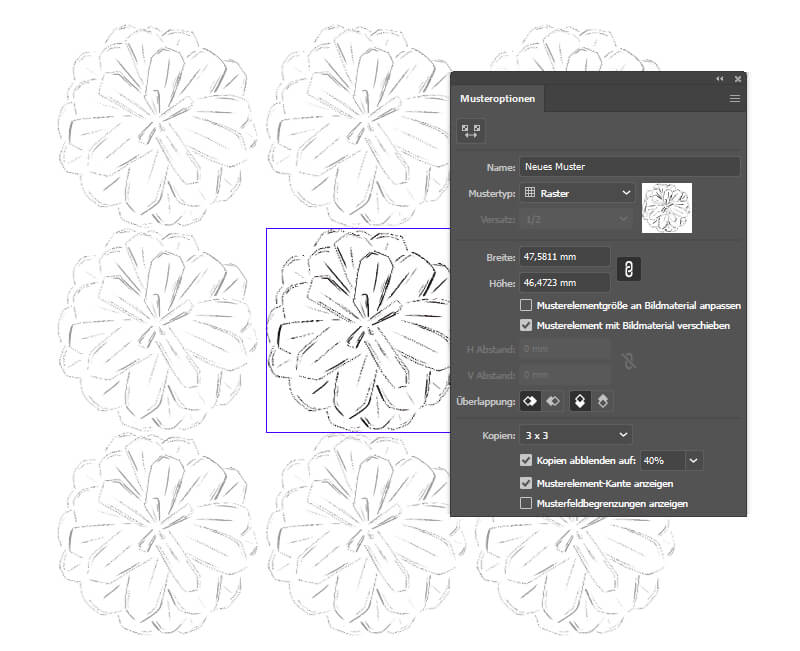
Unter Mustertyp lässt sich die Art des Rasters festlegen. Möchte man zum Beispiel erreichen, dass das Muster leicht versetzt oder in einer mehrseitigen Anordnung erscheint, wählt man die entsprechende Option aus dem PullDown-Menü aus.
Die Abstände der Kacheln lässt sich unter Versatz festlegen. Auf die Anordnung der Muster lässt sich darüber hinaus mit den Optionen Überlappung Einfluss nehmen. So lassen sich Objekte darunter oder darüber anordnen.
Die Breite und Höhe kann zudem direkt mit Werten bestimmt werden. Die Option „Proportionen“ lässt sich einrasten, damit man bei gleichmäßigen Skalierungen nicht beide Werte in Betracht ziehen braucht.
Die Option Kopien legt fest, wie oft sich das Muster (und in welcher Richtung) wiederholen soll. Wenn ein neues Muster erstellt wird, fügt Illustrator automatisch Kopien außerhalb des Rechtecks hinzu. Sie dienen also als Vorschau und zeigen, wie sich das Muster auf der gesamten Fläche auswirkt. Als Vorgabe sind 5×5 wiederholende Kopien mit reduzierter Deckkraft um das Muster herum angeordnet. Dieses lässt sich den eigenen Vorstellungen entsprechend anpassen.
Auf diese Weise lassen sich auch unregelmäßig erscheinende Muster erstellen, die nahtlos ineinanderlaufen. Experimentieren ist hier angesagt, da viele Optionen direkten Einfluss aufeinander nehmen können.
Um nachträgliche Änderungen am Muster umzusetzen, klickt man das gewünschte Objekte an und wählt aus dem Menü „Objekt > Muster > Muster bearbeiten“ aus.
Tipps zum Erstellen von Mustern in Illustrator
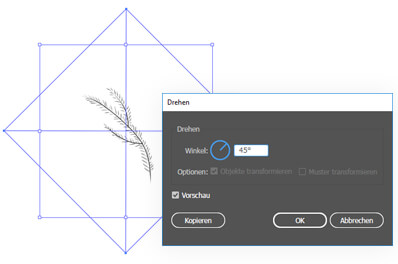 Das sich viele Muster oder Schraffuren in der horizontalen oder vertikalen Darstellung leichter erstellen lassen, kann man diese nachträglich drehen. Dazu klickt man mit der rechten Mousetaste auf das Objekt und wählt „Transformieren > Drehen“. Im sich öffnenden Dialogfeld lässt sich die Option „Muster transformieren“ aktivieren und gleichzeitig das Häkchen bei „Objekte transformieren“ entfernen. Dreht man nun das Objekt, verschiebt sich ausschließlich das Muster bzw. die Schraffur.
Das sich viele Muster oder Schraffuren in der horizontalen oder vertikalen Darstellung leichter erstellen lassen, kann man diese nachträglich drehen. Dazu klickt man mit der rechten Mousetaste auf das Objekt und wählt „Transformieren > Drehen“. Im sich öffnenden Dialogfeld lässt sich die Option „Muster transformieren“ aktivieren und gleichzeitig das Häkchen bei „Objekte transformieren“ entfernen. Dreht man nun das Objekt, verschiebt sich ausschließlich das Muster bzw. die Schraffur.- Falls im Bedienfeld „Farbe“ keine Muster erscheinen sollten, kann das an den Einstellungen in Illustrator liegen. In diesem Fall im Bedienfeld „Farbe“ das kleine Symbol in der Mitte (Menü „Farbfeldarten einblenden“) wählen und auf „Alle Farbfelder einblenden“ klicken.
- Das Bedienfeld „Muster-Optionen“ lässt sich wie jedes andere Bedienfeld an Fenster andocken. Das ist ganz hilfreich, wenn es mal schnell gehen muss.
- Kreative Muster kann man zum Beispiel auch mit den Vorlagen von MadPattern erstellen. Die Muster-Vorlagen sind kostenlos und bieten Raum für eigene Ideen.
- Farbänderungen lassen sich über das Menü „Bearbeiten > Farbe bearbeiten“ vornehmen. Zum Anpassen der Farben stehen diverse Optionen zur Verfügung. Jede davon erzeugt ein neues Farbfeld mit dem Muster.